文章详情页
Win10如何设置鼠标左右键互换?Win10系统更改鼠标左右键的方法
浏览:155日期:2022-07-20 15:20:20
Win10如何设置鼠标左右键互换?对于左撇子来说,将鼠标的左右键互换更加符合操作,那么如何将鼠标左右键互换呢?下面小编就给大家带来Win10系统更改鼠标左右键的方法,一起来看看吧。
方法步骤:
1、按Win+i打开设置窗口,点击其中的“设备”选项;
2、在设备界面中点击“鼠标和触摸板”选项;
3、在右侧点击鼠标“选择主按钮”,将其设置为右键就可以了,这样Win10系统的鼠标左右键就完成互换了。
相关文章:
排行榜
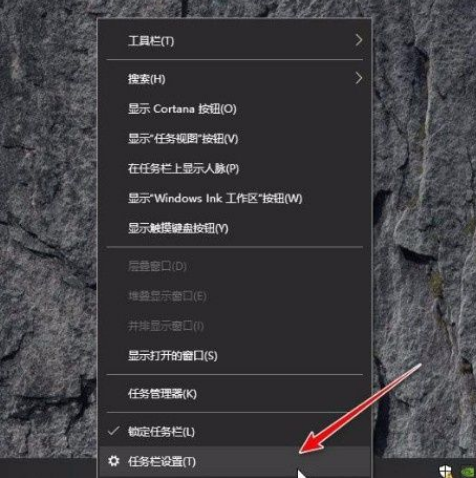
 网公网安备
网公网安备